Activer ou désactiver le bouton Actualités et intérêts dans la barre des tâches de Windows 10
Comment activer ou désactiver le bouton Actualités et intérêts dans la barre des tâches de Windows 10
À partir de Windows 10 Build 21286, Microsoft expérimente un fil d'actualités et météo qui apparaît dans la barre des tâches. Cependant, cette fonctionnalité n'est pas initialement disponible pour tout le monde, car elle est limitée à un petit groupe d'utilisateurs. Si vous souhaitez essayer cette fonctionnalité, voici comment vous pouvez l'activer si elle n'est pas encore disponible pour vous.
Publicité
Dans Windows 10 version 21286, Microsoft a ajouté un nouveau bouton qui ouvre un menu volant qui rappelle la nouvelle page à onglet dans le navigateur Edge. Son contenu est un fil d'actualités qui comprend également les prévisions météorologiques et il se met à jour de manière dynamique tout au long de la journée. Une fois que vous passez la souris sur le bouton, un menu volant apparaît avec un fil d'actualité personnalisé.

L'entreprise considère cette solution comme une alternative utile aux applications d'actualités, aux sites et aux applications pour smartphone, car elle vous permet de voir les informations réelles en un clic sans rien ouvrir de plus ni passer à un mobile dispositif.
Cependant, Microsoft exécute actuellement les tests A/B, ciblant principalement les Windows Insiders aux États-Unis, au Canada, en Grande-Bretagne, en Australie et en Inde. Même si vous êtes au bon endroit, il y a de fortes chances que la fonction Actualités et centres d'intérêt ne soit pas disponible sur votre appareil.
Cet article vous montrera comment activer le Bouton Actualités et centres d'intérêt dans la barre des tâches dans Windows 10. Les étapes ci-dessous supposent que vous avez installé au moins Windows 10 Build 21286. Nous utiliserons ViveTool, l'application que nous utilisons habituellement pour activer les fonctionnalités cachées de Windows 10.
Pour activer le bouton Actualités et intérêts dans la barre des tâches de Windows 10
- Téléchargez le dernière version de ViveTool de GitHub.
- Débloquer le fichier téléchargé.
- Extrayez le contenu de l'archive dans n'importe quel dossier de votre choix.
- Maintenant, téléchargez cette archive ZIP qui contient deux fichiers,
activer le fil d'actualité.cmdetdésactiver le fil d'actualité.cmd.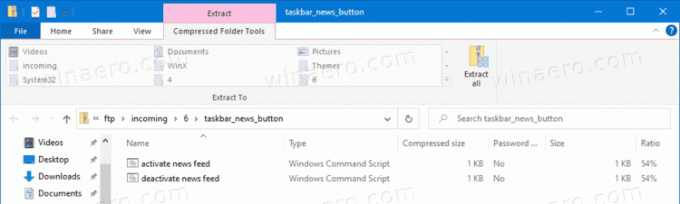
- Extrayez les fichiers dans le même dossier où vous avez
ViveTool.exe.
- Faites un clic droit sur le activer le fil d'actualité.cmd fichier et sélectionnez Exécuter en tant qu'administrateur.

- Une fois que le fichier batch a terminé son travail, redémarrer Windows 10.
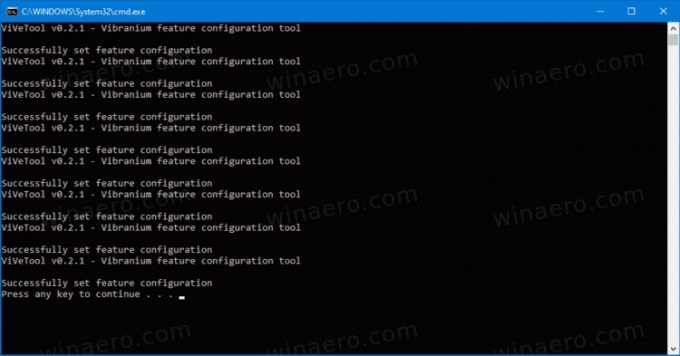
Vous avez maintenant le bouton Actualités et météo dans la barre des tâches de Windows 10.

Comment ça fonctionne
Le fichier batch exécute les commandes suivantes, une par une.
vivetool addconfig 29947361 2. vivetool addconfig 27833282 2. vivetool addconfig 27368843 2. vivetool addconfig 28247353 2. vivetool addconfig 27371092 2. vivetool addconfig 27371152 2. vivetool addconfig 30803283 2. vivetool addconfig 30213886 2
Le ViveTool activera toutes les fonctionnalités requises pour que le bouton Actualités et intérêts soit activé.
Comme alternative au fichier batch, vous pouvez exécuter les commandes ci-dessus manuellement à partir d'un invite de commande élevée, ou un PowerShell élevé.
Une fois cette fonction activée, vous pouvez ajouter ou supprimer manuellement le bouton de fil d'actualité à partir de la barre des tâches à tout moment.
De même, vous pouvez désactiver la fonction Actualités et centres d'intérêt dans la barre des tâches, si vous n'êtes pas satisfait du changement ou si vous ne l'aimez tout simplement pas.
Pour désactiver le bouton Actualités et centres d'intérêt dans la barre des tâches
- Téléchargez le dernière version de ViveTool de GitHub.
- Débloquer le fichier téléchargé.
- Extrayez le contenu de l'archive dans n'importe quel dossier de votre choix.
- Télécharger cette archive ZIP qui contient deux fichiers,
activer le fil d'actualité.cmdetdésactiver le fil d'actualité.cmd. - Extrayez les fichiers dans le même dossier où vous avez ViveTool.exe.
- Faites un clic droit sur le désactiver le fil d'actualité.cmd fichier et sélectionnez Exécuter en tant qu'administrateur.
- Une fois que le fichier batch a terminé son travail, redémarrer Windows 10.
Cela restaurera l'état de la fonctionnalité par défaut, c'est-à-dire qu'elle sera désactivée.
Comment ça fonctionne
De la même manière que ci-dessus, le fichier batch appelle ViveTool pour supprimer la configuration système qui définit le fil d'actualité activé dans la barre des tâches. Les commandes sont les suivantes.
vivetool delconfig 29947361 0. vivetool delconfig 27833282 0. vivetool delconfig 27368843 0. vivetool delconfig 28247353 0. vivetool delconfig 27371092 0. vivetool delconfig 27371152 0. vivetool delconfig 30803283 0. vivetool delconfig 30213886 0
C'est ça!


